Samsung 2493HM Manuale
Navigare online o scaricare Manuale per Televisori e monitor Samsung 2493HM. Samsung 2693HM Benutzerhandbuch Manuale Utente
- Pagina / 99
- Indice
- SEGNALIBRI
- LCD-Monitor 1
- Sicherheitshinweise 2
- Installation 3
- Reinigen 5
- Einführung 9
- Der Monitor 10
- Anfängliche Einstellungen 10
- Vorderseite 11
- Rückseite 12
- Anschlüsse 15
- Anschließen der Kopfhörer 18
- Neigungswinkel 19
- Verwenden des Fußes 19
- Schwenkfuß 19
- Montieren eines Standfußes 20
- Software verwenden 22
- Systemanforderungen 32
- Hardware 32
- Service Packs 33
- Deinstallieren 34
- Einstellen des Monitors 35
- SyncMaster 2693HM 36
- Benutzed. Taste 37
- Lautstärke 38
- OSD-Funktionen 38
- Helligkeit: 39
- Kontrast 39
- MagicBright 40
- Live Color 42
- Farbtemp 43
- Farbanpassung 44
- Farbeffekt 44
- H-Position 48
- V-Position 48
- Transparenz 51
- Anz. dauer 51
- Einstellungen 52
- Autom. Aus 53
- Autom. Quelle 54
- Bildgröße 54
- HDMI-Schwarzwert 56
- Information 56
- Direktzugriffsfunktionen 57
- OSD-Lock und -Freigabe 57
- SyncMaster 2493HM 57
- MagicColor 63
- MENU → , →MENU 78
- Fehlerbehebung 79
- Nützliche Tipps 80
- Checkliste 80
- Allgemein 86
- PowerSaver 87
- Voreingestellter Timing-Modus 88
- Information 92
- Kontakt zu Samsung 96
- Begriffe 98
- Ordnungsgemäße Entsorgung 99
- Copyright 99
Sommario
SyncMaster 2693HM/2493HMLCD-MonitorBenutzerhandbuchimagine the possibilities
Separat erhältlich Stereokabel USB-Kabel Andere Reinigungstuch HinweisDieses Produktmerkmal gibt es nur bei schwarzen hochglanzpolierten Geräte
Vorderseite HinweisSie brauchen sie bei Verwendung nur leicht zu berühren.Taste MENU [MENU/ ]Hiermit können Sie das Bildschirmmenü öffnen und schließe
Bildschirm eine Meldung mit einer Angabe des aktuellen Modus (analoges oderdigitales Eingangssignal) angezeigt.) HinweisWenn Sie den digitalen Modus w
POWER S/WSchalten Sie den Monitor ein und aus.POWER INSchließen Sie das Netzkabel des Monitors an denPOWER IN-Anschluss auf der Rückseite desMoni
Schließen Sie USB-Geräte mit Hilfe des USB-Kabels an den DOWN-Anschluss des USB-Monitors an. HinweisWenn Sie DOWN (Downstream-Anschluss)verwen
AnschlüsseVerbindungskabelSchließen Sie das Netzkabel des Monitors an den POWER IN-Anschluss auf derRückseite des Monitors an.Schließen Sie das Netzka
Sie kommen in den Genuss besserer Bildqualität.Anschließen mit einem HDMI-Kabel1. Signalquellen wie digitale DVD-Geräte werden mit dem HDMI-Kabel an d
Anschließen mit USB (Optional) HinweisSie können ein USB-Gerät wie eine Maus, eine Tastatur, einen Memory Stick oder ein externes Fes-tplattenlaufwerk
3. Die Verwendung erfolgt wie beim Anschließen eines externen Geräts an den Computer.• Sie können eine Tastatur und eine Maus anschließen.• Sie können
Verwenden des FußesSchwenkfußMithilfe von ( ), können Sie den Monitor in einem Winkel von max. 350˚ nach links und rechtsdrehen. Der Gummibelag unter
SicherheitshinweiseZeichenerklärung HinweisBitte lesen Sie die folgenden Sicherheitshinweise sorgfältig durch, um Schäden an Personen oderGegenständen
Verstellbarer Standfuß / Drehfuß Anschlag des Standfußes HinweisWenn Sie den Bildschirm drehen, ohne dass dieser auf die maximale Höhe eingestellt ist
• Bei Wandhalterungen, die nicht der VESA-Standardspezifikation für Schraubenentsprechen, kann die Länge der Schrauben je nach Spezifikation unterschi
Software verwendenMonitortreiber HinweisWenn Sie vom Betriebssystem aufgefordert werden, den Monitortreiber zu installie-ren, legen Sie die mit dem Mo
HinweisDieser Monitortreiber ist mit dem MS-Logo-Test zertifiziert. Die Installation dieses Treibers hatkeine negativen Auswirkungen auf Ihren Comput
5. Klicken Sie auf der Registerkarte "Monitor" auf "Properties" (Eigenschaften). Wenn die Schaltfl-äche "Properties" (Ei
8. Klicken Sie auf "Have Disk" (Datenträger), und wählen Sie den Ordner (z. B. D:\laufwerk), indem die Setupdatei des Treibers gespeichert i
Betriebssystem Microsoft® Windows® XP1. Legen Sie die CD in das CD-ROM-Laufwerk ein.2. Klicken Sie auf "Start" → "Control Panel" (
5. Klicken Sie auf "Update Driver..." (Treiber aktualisieren...), und wählen Sie "Install from a listor..." (Installation von List
HinweisDieser Monitortreiber ist mit dem MS-Logo-Test zertifiziert. Die Installation dieses Treibers hatkeine negativen Auswirkungen auf Ihren Compu
2. Doppelklicken Sie auf das Symbol "Display" (Anzeige).3. Wählen Sie die Registerkarte "Settings" (Einstellungen) aus, und klicke
Stecken Sie den Netzstecker in die Steckdose, und stellen Sie sicher,dass er fest in der Steckdose sitzt.• Wackelkontakte können Brände verursachen.
1. Klicken Sie auf "Start", "Settings" (Einstellungen), "Control Panel" (Systemsteuerung) und dop-pelklicken Sie dann au
Natural ColorNatural Color Software-ProgrammEines der Probleme bei der Bildverarbeitung am Computer bestand bislang darin, dass gedruckte,gescannte
HinweisWenn das Fenster für die Installation der Software aus dem Hauptbildschirm heraus nicht ange-zeigt wird, fahren Sie mit der Installation mithi
Einschränkungen1. Damit MagicRotation ordnungsgemäß ausgeführt werden kann, muss der Grafiktreiber korrektgeladen sein.Als Grafiktreiber sollte der ak
Windows® ist eine eingetragene Marke der Microsoft Corporation, Inc.DeinstallierenAutoRotation kann nur über die Option "Add or Remove Programs&q
Einstellen des MonitorsDirektzugriffsfunktionenAUTOWenn Sie die Taste AUTO drücken, wird das Fenster Autom. Einstellung angezeigt, wie auf demanimiert
Drücken von MENU nach dem Sperren des BildschirmmenüsMit dieser Funktion wird das Bildschirmmenü gesperrt, um Änderungen an den aktuellen Einstellunge
HinweisAuch bei aktivierter Einstellungssperre für das Bildschirmmenü können Sie die Helligkeit und denKontrast sowie Benutzerd. Taste ( ) mit der Di
LautstärkeWenn das Bildschirmmenü nicht angezeigt wird, können Sie über diese Taste die Lautstärke regulieren.SOURCEDient zum Auswählen des Videosigna
FarbeLive Color Farbtemp. Farbanpas-sungFarbeffekt Gamma BildGrob Fein Schärfe H-Position V-Position OSDSprache H-Position V-Position Transparenz Anz
Stellen Sie den Monitorfuß so in einer Vitrine oder einem Regal auf,dass der Fuß nicht über die Standfläche hinausragt.• Das Gerät darf nicht herunte
Mit Hilfe der Bildschirmmenüs können Sie den Kontrast nach Wunsch ändern.MENU → → , → → , → MENUMagicBrightDrücken Sie die Taste , um nac
Modus ist ein Helligkeitswert voreingestellt. Sie können die sieben verschiedenen Modi einfach durchDrücken der MagicBright-Taste aufrufen.• Benutzerd
Live ColorLive Color ermöglicht optimale Farbanzeige entsprechend ihrem persönlichen Geschmack mit WCG-CCFL. Diese Technologie wird von Samsung Electr
Farbtemp.Die Farbtemperatur kann geändert werden. Sie können einen von vier Modi auswählen.• Kalt - Verleiht Weißtönen einen bläulichen Stich.• Normal
FarbanpassungHiermit können Sie die Balance zwischen Rot, Grün und Blau individuell anpassen.MENU → , → → , → → , → → , → MENUFa
• Graustufen - Es wird ein Schwarzweißbild (Standardfarben) angezeigt.• Grün - Hiermit wird der Farbeffekt "Grün" auf den Schwarzweiß-Bildsc
BildGrobEntfernt Rauschen, z. B. vertikale Streifen.Bei der Einstellung Grob kann es passieren, dass der Anzeigebereich des Bildschirms verschobenwir
FeinEntfernt Rauschen, z. B. horizontale Streifen.Wenn sich das Bildrauschen auch durch Feineinstellung nicht beheben lässt, wiederholen Sie denVorgan
Ändert den Abstand des Bildes.MENU → , → → , → → , → MENUH-PositionHiermit ändern Sie die horizontale Position des gesamten Bildschirm
Hiermit ändern Sie die vertikale Position des gesamten Bildschirmanzeige.(Nur im Analog-Modus verfügbar)MENU → , → → , → → , → MENUOSDS
Halten Sie die Verpackungsfolien (Tasche) von Kindern fern.• Spielende Kinder können an der Kunststofffolie (Tasche) ersticken.Wenn Sie einen Monitor
H-PositionSie können die horizontale Position des Bildschirmanzeigemenüs auf dem Bildschirm ändern.MENU → , → → , → → , → MENUV-Positi
TransparenzÄndern Sie die Hintergrundtransparenz der Bildschirmanzeige.• Aus • EinMENU → , → → , → → , → MENUAnz. dauerDas Menü wird a
Diese Zeitspanne können Sie festlegen.• 5 Sek. • 10 Sek. • 20 Sek. • 200 Sek.MENU → , → → , → → , → MENU EinstellungenResetSetzt das G
Benutzed. TasteSie können eine Funktion festlegen, die aktiviert wird, wenn Sie die Benutzed. Taste ( ) drücken.MENU → , → → , → → , →ME
Autom. QuelleWenn Sie Autom. Quelle auswählen, wird die Signalquelle automatisch gefunden.• Auto • ManuellMENU → , → → → , → MENUBildgröße
• Normal - Die Bildschirmanzeige erfolgt entsprechend dem Seitenverhältnis des jeweiligen Ein-gangssignals.• Breit - Die Bildschirmanzeige erfolgt una
HDMI-SchwarzwertWenn Sie eine DVD oder Set-Top-Box über HDMI an Ihr Fernsehgerät anschließen, kann es zu einerVerschlechterung der Bildqualität kommen
MENU → , →MENUDirektzugriffsfunktionenAUTOWenn Sie die Taste AUTO drücken, wird das Fenster Autom. Einstellung angezeigt, wie auf demanimierten Bi
Drücken von MENU nach dem Sperren des BildschirmmenüsMit dieser Funktion wird das Bildschirmmenü gesperrt, um Änderungen an den aktuellen Einstellunge
HinweisAuch bei aktivierter Einstellungssperre für das Bildschirmmenü können Sie die Helligkeit und denKontrast sowie Benutzerd. Taste ( ) mit der Di
• Dies kann einen elektrischen Schlag oder Brand verursachen. Halten Sie das Gerät von Orten fern, an denen es mit Öl, Rauch oderFeuchtigkeit in Berüh
LautstärkeWenn das Bildschirmmenü nicht angezeigt wird, können Sie über diese Taste die Lautstärke regulieren.SOURCEDient zum Auswählen des Videosigna
FarbeMagicColor Farbtemp. Farbanpas-sungFarbeffekt Gamma BildGrob Fein Schärfe H-Position V-Position OSDSprache H-Position V-Position Transparenz Anz
Mit Hilfe der Bildschirmmenüs können Sie den Kontrast nach Wunsch ändern.MENU → → , → → , → MENUMagicBrightDrücken Sie die Taste , um nac
• Benutzerdef.Auch wenn die Werte von unseren Ingenieuren mit größter Sorgfalt bestimmt wurden, sind dieeingestellten Werte möglicherweise dennoch für
MagicColor ist eine neue Technologie, die Samsung exklusiv entwickelt hat, um die Qualität digitalerBilder zu verbessern, und um natürliche Farben kla
FarbanpassungHiermit können Sie die Balance zwischen Rot, Grün und Blau individuell anpassen.MENU → , → → , → → , → → , → MENUFa
• Graustufen - Es wird ein Schwarzweißbild (Standardfarben) angezeigt.• Grün - Hiermit wird der Farbeffekt "Grün" auf den Schwarzweiß-Bildsc
BildGrobEntfernt Rauschen, z. B. vertikale Streifen.Bei der Einstellung Grob kann es passieren, dass der Anzeigebereich des Bildschirms verschobenwir
Entfernt Rauschen, z. B. horizontale Streifen.Wenn sich das Bildrauschen auch durch Feineinstellung nicht beheben lässt, wiederholen Sie denVorgang, n
H-PositionHiermit ändern Sie die horizontale Position des gesamten Bildschirmanzeige.(Nur im Analog-Modus verfügbar)MENU → , → → , → → ,
Stecken Sie weder Metallgegenstände wie Werkzeuge, Kabel oderBohrer, noch leicht entflammbare Gegenstände wie Papier oder Streich-hölzer in die Be
OSDSpracheSie können eine von neun Sprachen auswählen. HinweisDie ausgewählte Sprache wirkt sich nur auf die Sprache der Bildschirmanzeige aus. Sie ha
H-PositionSie können die horizontale Position des Bildschirmanzeigemenüs auf dem Bildschirm ändern.MENU → , → → , → → , → MENUV-Positi
TransparenzÄndern Sie die Hintergrundtransparenz der Bildschirmanzeige.• Aus • EinMENU → , → → , → → , → MENUAnz. dauerDas Menü wird a
• 5 Sek. • 10 Sek. • 20 Sek. • 200 Sek.MENU → , → → , → → , → MENU EinstellungenResetSetzt das Gerät auf die Werkseinstellungen zurück
Benutzed. TasteSie können eine Funktion festlegen, die aktiviert wird, wenn Sie die Benutzed. Taste ( ) drücken.MENU → , → → , → → , →M
Autom. QuelleWenn Sie Autom. Quelle auswählen, wird die Signalquelle automatisch gefunden.• Auto • ManuellMENU → , → → → , → MENUBildgröße
• Normal - Die Bildschirmanzeige erfolgt entsprechend dem Seitenverhältnis des jeweiligen Ein-gangssignals.• Breit - Die Bildschirmanzeige erfolgt una
HDMI-SchwarzwertWenn Sie eine DVD oder Set-Top-Box über HDMI an Ihr Fernsehgerät anschließen, kann es zu einerVerschlechterung der Bildqualität kommen
MENU → , →MENUEinstellen des Monitors77
FehlerbehebungSelbsttest zur Funktionsprüfung HinweisDer Monitor verfügt über eine Selbsttestfunktion, mit der Sie prüfen können, ob Ihr Monitor korre
Wenn Sie das Gerät für einen längeren Zeitraum nicht verwenden,ziehen Sie den Netzstecker ab.• Anderenfalls kann dies zu übermäßiger Wärmeabstrahlung
Nützliche TippsEin Monitor stellt vom Computer empfangene visuelle Signale dar. Deshalb können Probleme mit demComputer oder der Videokarte zu einer l
Q: Wird die Meldung "Ungeeign. Modus", "Empfohlener Modus 1920 x 1200 bei 60 Hz" an-gezeigt?A: Diese Meldung wird angezeigt, wenn
Der Bildschirm verliert plötzlich seine Balance.Q: Haben Sie die Grafikkarte oder den Treiber gewechselt?A: Stellen Sie mit dem Bildschirmmenü die Bil
A: Installieren Sie den Monitortreiber gemäß den Anweisungen unter Teiber-Installationsanlei-tung.Q: Lesen Sie im Handbuch der Videokarte nach um fest
HinweisBesuchen Sie die MagicTune™-Website, und laden Sie die Installationssoftware für MagicTune™MAC herunter.Prüfen Sie folgende Problemquellen, we
Stellen Sie die Auflösung mit den Befehlen "Control Panel" (Systemsteuerung) → "Appearanceand Themes" (Darstellung und Designs
DatenAllgemeinAllgemeinModellname SyncMaster 2693HMLCD-BildschirmGröße Bildschirmdiagonale 25,5 Zoll (64 cm)Anzeigebereich 550,08 mm (H) x 343,8 mm (V
UmgebungsbedingungenBetrieb Umgebungstemperatur: 10˚C – 40˚C (50˚F – 104˚F)Luftfeuchtigkeit: 10 % – 80 %, nicht kondensierendSpeicherung Umgebungstemp
Dieses Gerät erfüllt die Bedingungen nach EPA ENERGYSTAR® und ist ENERGY2000-konform, sofern ein Computermit VESA DPM-Funktionalität verwendet
AllgemeinAllgemeinModellname SyncMaster 2493HMLCD-BildschirmGröße Bildschirmdiagonale 24 Zoll (61 cm)Anzeigebereich 518.4 mm (H) x 324 mm (V)Pixelabst
EinführungLieferumfang HinweisVergewissern Sie sich, dass im Lieferumfang des Monitors folgende Komponenten enthalten sind:Falls Komponenten fehlen so
UmgebungsbedingungenBetrieb Umgebungstemperatur: 10˚C – 40˚C (50˚F – 104˚F)Luftfeuchtigkeit: 10 % – 80 %, nicht kondensierendSpeicherung Umgebungstemp
Dieses Gerät erfüllt die Bedingungen nach EPA ENERGYSTAR® und ist ENERGY2000-konform, sofern ein Computermit VESA DPM-Funktionalität verwendet
InformationZur Verbesserung der AnzeigequalitätStellen Sie die Auflösung und die Bildwiederholfrequenz am Computer wie nachfol-gend beschrieben ein, u
Im Normalbetrieb eines LCD-Bildschirms, tritt keine Bildkonservierung auf. Wenn aberfür längere Zeit dasselbe Bild angezeigt wird, akkumuliert sich ei
• Empfohlene Einstellungen: Helle Farben mit geringen Helligkeitsunterschieden• Alle 30 Minuten die Zeichen- und Hintergrundfarbe wechselnBeispiel:• A
Unser LCD-Monitor erfüllt ISO13406-2 Pixelfehlerklasse IIInformation94
AnhangKontakt zu Samsung HinweisFalls Sie Fragen oder Anregungen zu Samsung-Produkten haben, wenden Sie sich bitte an den Sam-sung-Kundendienst.North
EuropeITALIA 800-SAMSUNG(726-7864) http://www.samsung.com/itLUXEMBURG 0035 (0)2 261 03 710 http://www.samsung.com/beNETHERLANDS 0900 SAMSUNG(726-7864
Middle East & AfricaSOUTH AFRICA 0860-SAMSUNG(726-7864) http://www.samsung.com/zaTURKEY 444 77 11 http://www.samsung.com.trU.A.E 800-SAMSUNG(726-7
Ordnungsgemäße EntsorgungKorrekte Entsorgung dieses Produkts (Elektromüll) - Nur Europa(Anzuwenden in den Ländern der Europäischen Unionund ande
Più documenti per Televisori e monitor Samsung 2493HM






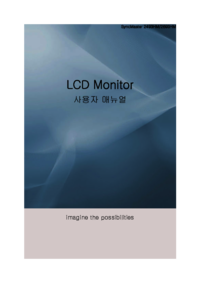
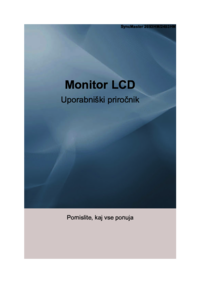








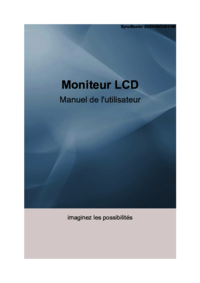
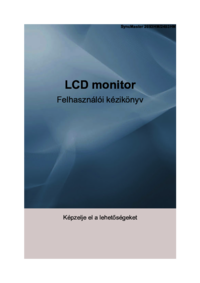


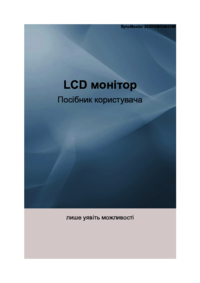


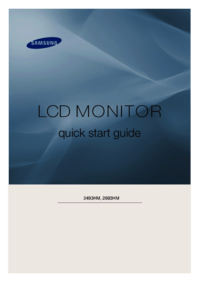
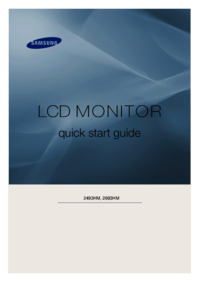
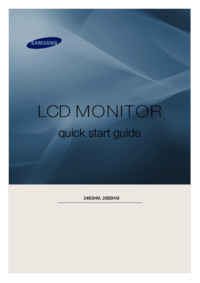


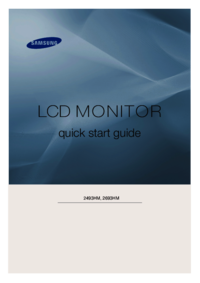






 (96 pagine)
(96 pagine) (96 pagine)
(96 pagine) (108 pagine)
(108 pagine)
 (53 pagine)
(53 pagine) (126 pagine)
(126 pagine) (39 pagine)
(39 pagine) (134 pagine)
(134 pagine) (79 pagine)
(79 pagine) (40 pagine)
(40 pagine) (60 pagine)
(60 pagine)







Commenti su questo manuale